Drone - Drone Pipeline 簡介
21 Oct 2018Post Directory
前言
上次間單的過了一次 CI 的流程,這次會簡單的講解 Pipeline 裡面寫的東東
pipeline 基本上有下面幾個區塊所組成(依你的專案類型不同而不同):
- Workspace
- Clone
- Service
- Pipeline Step
- Plugin
先來段範例吧:
workspace:
base: /go/src
path: drone_test
clone:
git:
image: plugins/git
tags: true
pipeline:
test-db-init:
image: mongo:4.0.2
# secrets: [ MONGO_INITDB_ROOT_USERNAME, MONGO_INITDB_ROOT_PASSWORD]
environment:
- MONGO_INITDB_ROOT_USERNAME=admin
- MONGO_INITDB_ROOT_PASSWORD=admin
- MONGO_INITDB_DATABASE=drone_test
commands:
- sleep 5
- mongo $MONGO_INITDB_DATABASE --host database --port 27017 -u $MONGO_INITDB_ROOT_USERNAME -p $MONGO_INITDB_ROOT_PASSWORD --authenticationDatabase admin --eval "db.createUser({user:'$MONGO_INITDB_ROOT_USERNAME', pwd:'$MONGO_INITDB_ROOT_PASSWORD', roles:[{role:'root', db:'admin'},{role:'readWrite', db:'$MONGO_INITDB_DATABASE'}]});"
- mongo --host database --port 27017 -u admin -p admin --authenticationDatabase drone_test
test:
image: golang
environment:
- TEST_TEST=test_environment
commands:
- echo $TEST_TEST
- go test
- go test -v -cover -coverprofile coverage.out
slack:
image: plugins/slack
channel: drone_test
# secrets: [ slack_webhook ]
webhook: https://hooks.slack.com/services/....
when:
status: [ success, failure ]
codecov:
image: robertstettner/drone-codecov
token: ....
files:
- coverage.out
when:
event: [ push, pull_request ]
services:
database:
image: mongo:4.0.2
environment:
- MONGO_INITDB_ROOT_USERNAME=admin
- MONGO_INITDB_ROOT_PASSWORD=admin
- MONGO_INITDB_DATABASE=MYDB
是不是很簡單? 有沒有覺得跟 docker-compose 有 87% 像
在說明之前有一件必須先知道的事,drone 是 based on docker 的,所以在每一個階段所做的事情,都需要使用一個 docker image 來裝
Workspace
workspace:
base: /go/src
path: drone_test
所有的 pipeline step 使用同一個 workspace,這邊其實等同於,最後專案都會在 /go/src/drone_test 中
docker volume create my-named-volume
docker run --volume=my-named-volume:/go/src/drone_test mongo:4.0.2
docker run --volume=my-named-volume:/go/src/drone_test golang
docker run --volume=my-named-volume:/go/src/drone_test plugins/slack
docker run --volume=my-named-volume:/go/src/drone_test robertstettner/drone-codecov
這樣你在跑 test 或 build code 或 build docker image 並 push 上去時都會在同一個目錄中(且 code 不需要重新拉,因為每個 pipeline step 都會在一個 docker image 操作)
Clone
clone:
git:
image: plugins/git
tags: true
這段即使不寫,drone 也預設會幫你補上,原因在於 drone 需要使用 plugins/git image 上的 git 指令將你的 code 拉下來,不過這邊多些的原因在於
clone:
git:
image: plugins/git
+ tags: true
預設 drone 是不會接收 tage 這個 event 的,所以假設你希望再有打版號的情況下才觸發該 pipeline step,這邊就需要補上 tags: true,或者是在 web ui 的該專案的 Settings 內打開它
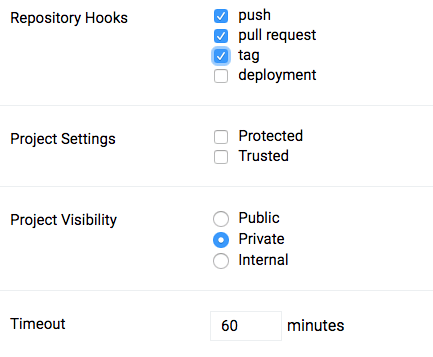
Service
services:
database:
image: mongo:4.0.2
environment:
- MONGO_INITDB_ROOT_USERNAME=admin
- MONGO_INITDB_ROOT_PASSWORD=admin
- MONGO_INITDB_DATABASE=MYDB
程式測試所遇到的其他服務(MySQL, redis…),這邊假設你的程式需要連接 DB,這邊這樣寫就會起一台測試用的 DB
有沒有發現這個 environment 跟 docker-compose 完全一模一樣 XD
但這樣帳號密碼就跟著一起進 git 了!!! 要怎樣避免呢? 等下一篇吧
不過聰明的你應該已經發現上面的範例中有註解起來的東東了
Pipeline Step
接下來屆是本體啦
test:
image: golang
environment:
- TEST_TEST=test_environment
commands:
- echo $TEST_TEST
- go test
- go test -v -cover -coverprofile coverage.out
其實也沒什麼好講的,基本上 drone 會把你的 commands 寫成 script 後執行,就醬
然後跟 docker-compose 一樣可以加上 environment 跟 volumes
#!/bin/sh
set -e
echo $TEST_TEST
go test
go test -v -cover -coverprofile coverage.out
Plugin
http://plugins.drone.io/
接下來你看到的
slack:
image: plugins/slack
channel: drone_test
# secrets: [ slack_webhook ]
webhook: https://hooks.slack.com/services/....
when:
status: [ success, failure ]
codecov:
image: robertstettner/drone-codecov
token: ....
files:
- coverage.out
when:
event: [ push, pull_request ]
就是 drone 的 plugin 了,做的事情分別為
- 當 pipeline 執行 success 或 failure 時就通知 slack 中的 drone_test channel
- 將測試涵蓋率的檔案丟到 codecov 的服務中,然後就會在該 pr 中的 Comments 產生漂亮的測試涵蓋率比例圖(下圖)
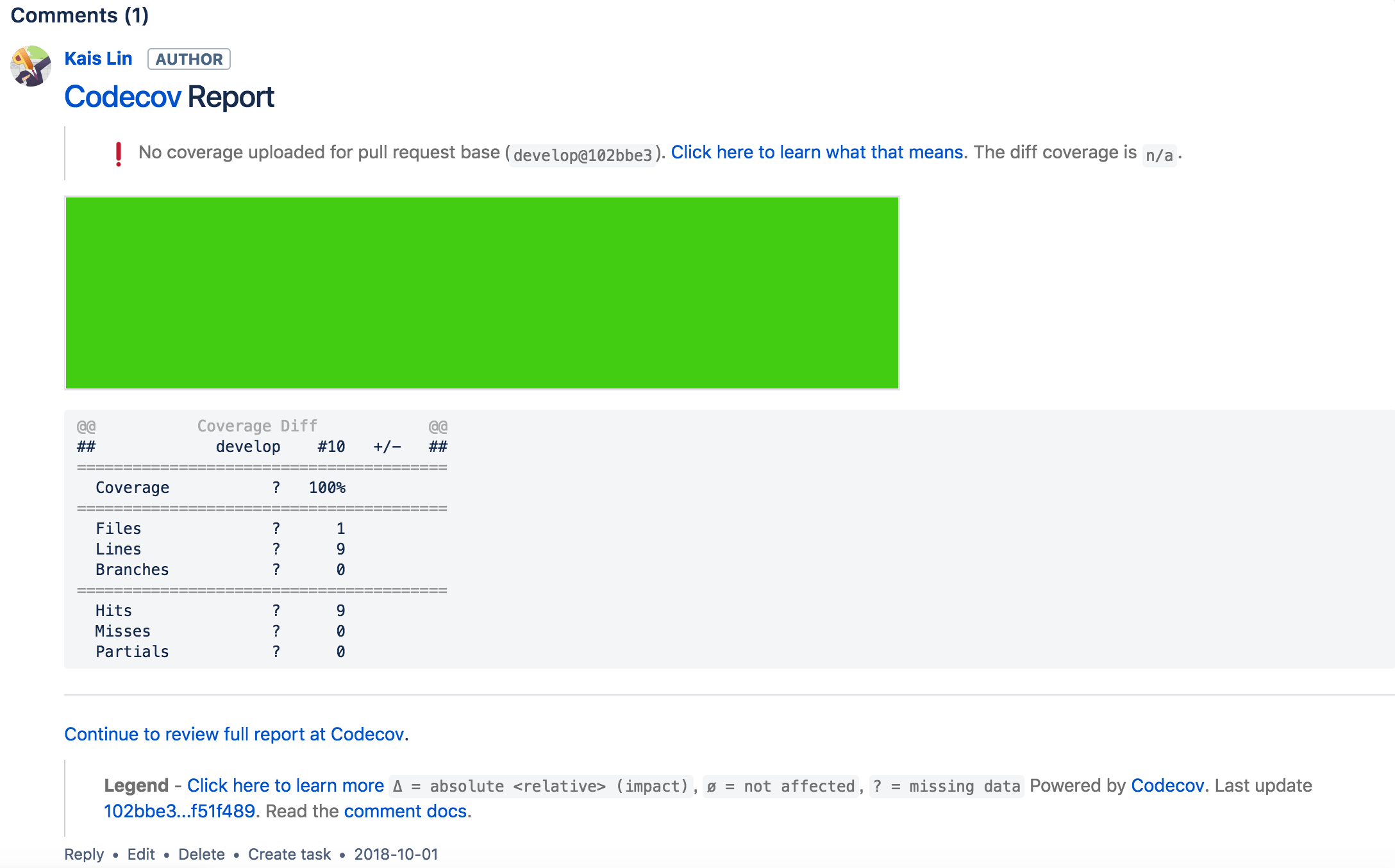
還沒研究 plugin 怎麼寫,不過看起來就只是將你要的功能包成 docker image 而已 _(:3 」∠ )_
結語
所以目前看來,如果你本來就或 docker 跟寫簡單的 script 經驗,基本上 drone 的學習曲線蠻低的
下一章會講到進階一點的 pipeline,不過最近又跳了一個坑,啥時會寫出來就不知道了 (つд⊂)
不過還好沒腦衝報名 it 邦的鐵人賽,這系列文章大概再來個幾便就全部講完了,如果報名了因該幾天後就沒東西講了